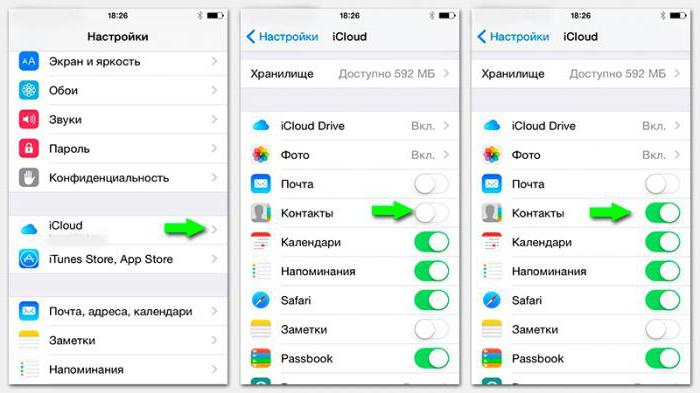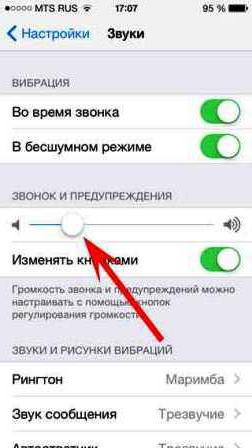Vous êtes le propriétaire de l'iPhone.Disons que vous décidez de changer de téléphone. En ce moment, une question tout à fait logique vous rend visite: "Comment puis-je copier des contacts sur une carte SIM sur un iPhone?" Vous cherchez depuis longtemps une solution dans le menu du téléphone, mais vous ne trouvez toujours pas de réponse. Et tout cela parce que l'iPhone ne permettra pas de copier des contacts sur la carte SIM. Pour transférer le répertoire vers d'autres appareils, il existe d'autres moyens, moins familiers, mais tout à fait abordables.

Synchroniser les contacts avec iCloud
Donc, le moyen le plus simple et le plus pratique, comme dansiPhone pour copier des contacts (sur une carte SIM, comme nous l'avons déjà découvert, cela ne peut pas être fait), c'est permettre au téléphone de se synchroniser régulièrement avec iCloud. Pour ce faire, vérifiez les paramètres iCloud de votre iPhone ou personnalisez-le si vous ne l'avez pas déjà fait. Allez dans "Paramètres", puis iCloud et assurez-vous que le service est activé et que l'interrupteur à côté du mot "Contacts" est en position marche. Désormais, chaque jour, lorsque votre smartphone est connecté au secteur (c'est-à-dire qu'il se charge) et qu'il se trouve sur un réseau Wi-Fi, il se synchronise avec iCloud - une copie de sauvegarde de l'appareil sera ajoutée à votre compte sur Apple serveur, contenant, entre autres informations, des informations du carnet d'adresses. L'accès au "cloud" peut être obtenu en allant sur le site officiel. Pour télécharger des informations sur un nouveau téléphone, vous devez restaurer les données d'iCloud lorsque vous l'allumez pour la première fois en vous connectant avec votre identifiant Apple. Bien sûr, vous ne pouvez télécharger toutes les informations enregistrées de cette manière que sur les smartphones avec iOS, ce n'est donc pas universel par rapport à d'autres possibilités, comme la copie de contacts sur un iPhone. Il serait plus pratique de les garder sur SIM.
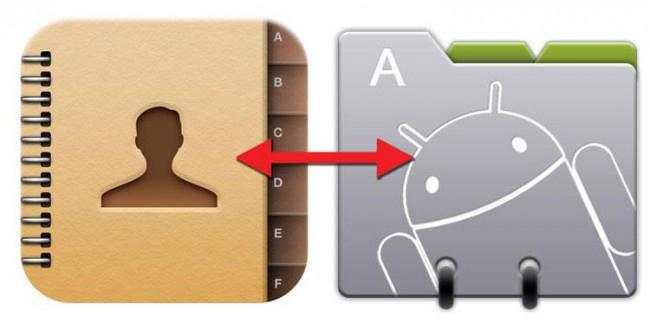
Synchroniser les contacts avec Google
L'un des plus polyvalents que le précédent,est de synchroniser vos enregistrements iPhone avec les contacts Google. Pour que cela soit effectué, vous devez effectuer la configuration initiale de l'iPhone. Pour ce faire, créez un nouveau compte dans les paramètres de messagerie du téléphone ("Paramètres", élément "Mail, adresses, calendriers"). Sur la page de sélection, cliquez sur Google, puis saisissez votre nom, votre adresse e-mail et votre mot de passe dans le système Google. Cliquez sur "Enregistrer". La configuration est terminée. Pour que la synchronisation instantanée se produise, vous devez spécifier le compte créé en tant que compte standard. Vous pouvez le faire ici, dans les paramètres de messagerie, section «Contacts» - «Compte standard». Initialement, l'enregistrement iCloud est défini dans cette capacité. Allez maintenant dans l'application "Contacts" - la synchronisation automatique démarre. Maintenant que vous disposez de toutes les entrées de votre carnet d'adresses Google, vous pouvez les importer sur un autre appareil à l'aide de votre compte. Tout est assez simple et assez pratique. Peut-être que cette méthode deviendra celle que vous choisirez lorsque vous réfléchirez à la façon de copier des contacts sur une carte SIM sur un iPhone.
Veuillez noter que les anciens enregistrements déjà encarnet d'adresses au moment de la première synchronisation, en utilisant cette méthode ne sera pas inclus dans la liste de contacts Google. Seules les entrées créées à partir de ce moment apparaîtront. Pour transférer des téléphones et des adresses précédemment enregistrés, vous pouvez utiliser la méthode suivante.

Transférer des contacts depuis iCloud
Vous devez d'abord créer une sauvegardeappareils dans le service cloud Apple. Comment faire cela a été décrit ci-dessus. Une fois sur le site iCloud, sélectionnez «Contacts» là-bas. Après avoir sélectionné tous les contacts en appuyant sur les touches de raccourci Ctrl + A (Cmd + A pour Mac), cliquez sur le bouton Paramètres dans le coin inférieur gauche et sélectionnez l'élément Exporter la vCard. Un fichier sera créé contenant toutes les informations sur vos contacts iPhone à l'exception des photos. Malheureusement, ils ne peuvent pas être transférés. Maintenant, allez sur votre compte Google, trouvez Gmail et là "Contacts". Cliquez sur "Avancé" - "Importer ..." et sélectionnez le fichier créé dans iCloud.
Maintenant c'est tout! Vous savez maintenant comment copier des contacts depuis l'iPhone!
Copier des contacts avec SIM
Si vous êtes intéressé par la procédure inverse - commenttélécharger des contacts sur un iPhone, puis en plus des méthodes ci-dessus, il est possible de transférer des données depuis une carte SIM. Cela se fait très simplement: allez sur l'iPhone dans "Paramètres", puis, à nouveau, dans l'élément "Mail, adresses, calendriers" et là, trouvez l'élément "Importer les contacts SIM".